ultraedit软件下载_ultraedit绿色版
- 系统大小:62.1 MB
- 系统语言:简体中文
- 更新时间:01-05
- 授权方式:免费软件
- 推荐星级:
ultraedit绿色版体积小巧、安装快捷、运行流畅,使用过程中还会对指令高亮显示,在提升敲代码效率的同时大大降低了出错率。ultraedit绿色版是程序员必备的一款文本编辑神器,你值得拥有。需要的朋友可以在系统天地下载!
UltraEdit是一款功能强大且专业的文本/十六进制编辑器,是极具价值的文本编辑器、十六进制编辑器、HTML编辑器、PHP编辑器、Javascript编辑器、Perl 编辑器和程序编辑器。能够满足你一切编辑需要的文本编辑器,软件附有HTML标签颜色显示、搜寻替换以及无限制的还原功能。支持配置高亮语法和几乎所有编程语言的代码结构。本站点提供已破解64位中文绿色版,启动程序即可使用,感兴趣的快来下载使用吧。
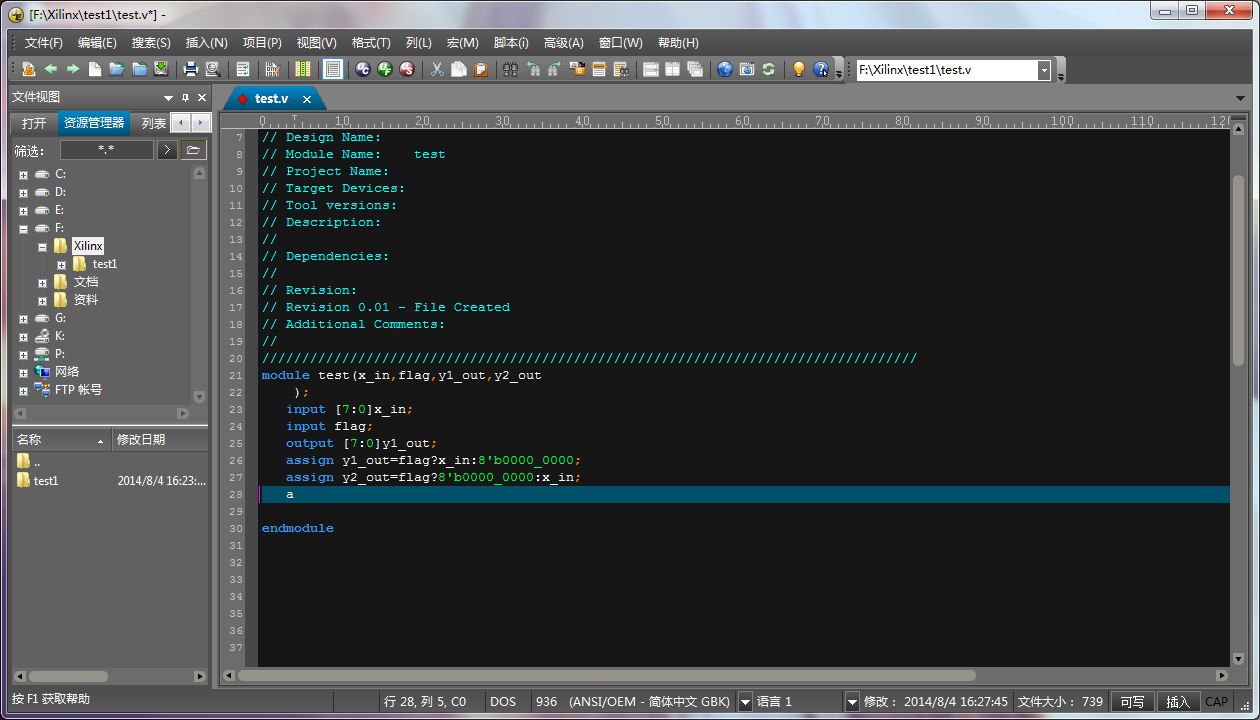
软件简介
UltraEdit是一套极棒的文字、Hex、ASCII 码编辑器,可以取代记事本,内建英文单字检查、C++ 及 VB 指令突显, 可同时编辑多个文件,而且即使开启很大的文件速度也不会慢。其并且附有 HTML Tag 颜色显示、搜寻替换以及无限制的还原功能;一般大家常会用其来修改EXE 或 DLL 文件。根据经验,文书处理的作业是大多数人使用计算机最常进行的工作,当然需要非常有力的工具。不过像 Word 这种文书处理程序,又太大了些,拿来处理普通的文字文件,有点杀鸡用牛刀,小题大作了些。普通文字文件在 PC 中可是无所不在的,像是各种各样的 readme「自述文件」、批处理文件等等,都是使用普通文字文件的格式。
软件功能
1.可配置语法加亮,支持代码折叠、Unicode;在32 位 Windows 平台上进行 64 位文件处理。
2.基于磁盘的文本编辑和支持超过 4GB 的大文件处理,即使是数兆字节的文件也只占用极少的内存;
3.在所有搜索操作(查找、替换、在文件中查找、在文件中替换)中,支持多行查找和替换对话框;
4.带有 100,000 个单词的拼写检查器,对 C/C++、VB、HTML、Java 和 Perl 进行了预配置;
5.内置 FTP 客户端,支持登录和保存多个账户,支持SSH/Telnet 窗口;
6.提供预定义的或用户创建的编辑环境,能记住 UltraEdit 的所有可停靠窗口、工具栏等的状态;
7.集成脚本语言以自动执行任务,可配置键盘映射,列/块模式编辑,命名的模板;
8.十六进制编辑器可以编辑任何二进制文件,并显示二进制和 ASCII 视图;
9.HTML 工具栏,对常用的 HTML 功能作了预配置;文件加密/解密;多字节和集成的 IME。
10.网络搜索工具栏:高亮显示文本并单击网络搜索工具栏按钮,从编辑器内启动搜索加亮词语;
软件特色
- 暴力破解,免激活;
- 无需许可证密钥、无使用期限;
- 启动为已离线激活版!
- 删自动升级、帮助文档文件。
安装步骤
一、在本站下载最新版的ultraedit安装包,双击运行。
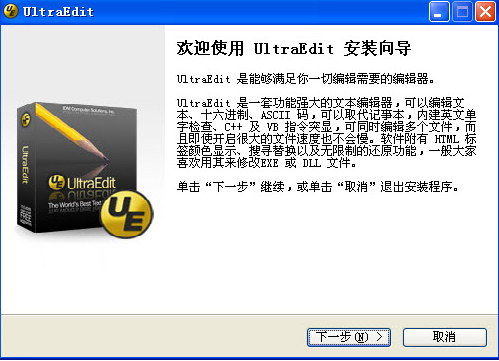
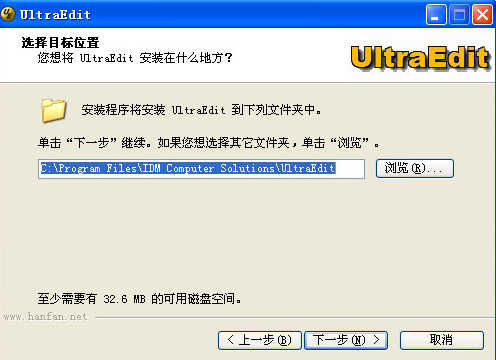
二、可以点击【浏览】,选择软件的安装路径;或者直接点击【下一步】,软件会安装在默认的位置。
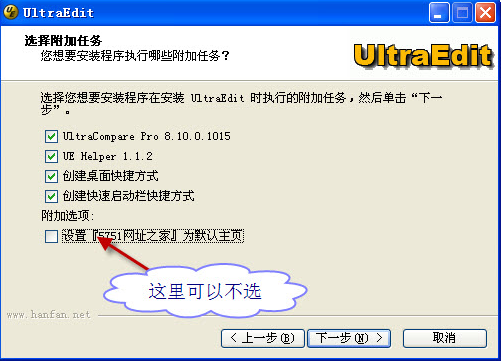
三、耐心等待软件安装完毕,点击【完成】就可以啦。
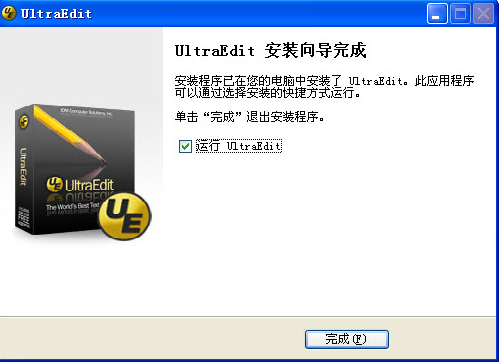
使用技巧
UltraEdit如何使用列模式
首先用UltraEdit编辑器打开一个文本,该文本需要是数字和字母组成,目前列模式并不支持中文模式。
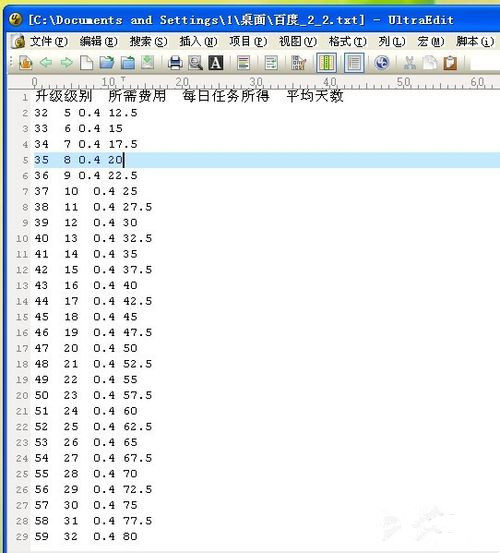
默认编辑模式是普通模式,点击菜单栏中的列模式。

进入列模式后,就可以用鼠标按列来选择文本了。在图中我们选择了第一列数字。
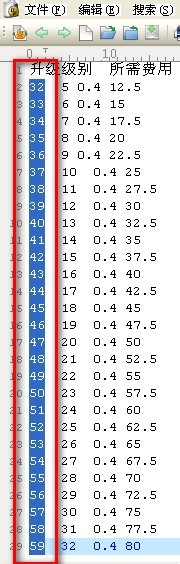
在所选择文本上点击右键,选择复制。
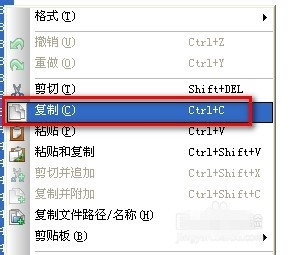
再新建一个记事本,就可以把刚才复制的一列文本粘贴到新的记事本中了。

除了复制文本外,使用列模式还可以进行编辑。下图中的几列中的0.4没有对齐。我们选择0.4前面的空格。

再键盘上单击2次空格,在编辑器中会同时在所选择的所有列中输入空格,这样文本就对齐了。
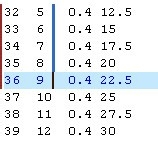
使用这种方法可以将所有列都进行对齐,整个文本看起来就很舒服了。
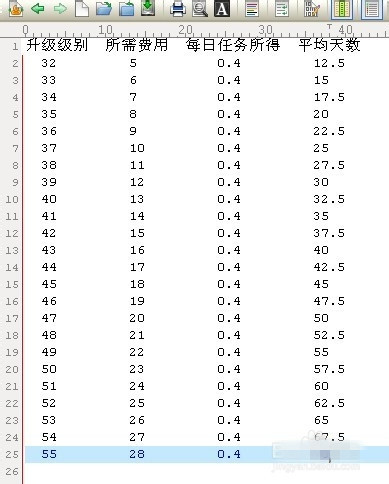
列模式也可以进行删除,选择需要删除的列内容。
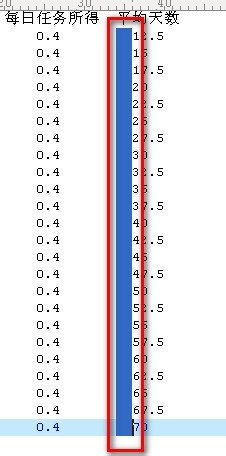
点击键盘的删除键,就可以把所选择的一列或几列内容删除掉了。
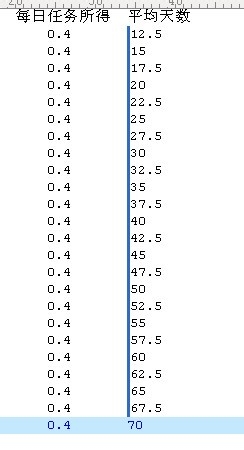
常用快捷键:
1、Key1 自动换行_CTRL + W
2、Key2 插入当前日期/时间F7
3、Key3 找到匹配的括号 (,[,{ or },],)CTRL + B
4、Key4 转换所选文字为小写Ctrl+ F5
5、Key5 设定书签CTRL + F2
6、Key6 转到指定行Ctrl + G
7、Key7 10个剪贴板Ctrl+0-9
8、Key8 删除光标所在的行Ctrl + E
9、Key9 删除从光标到行首的内容Ctrl +F11
10、Key10 删除从光标到行尾的内容Ctrl +F12
11、Key11 查找上/下一个出现的字符串Ctrl + F3/F3
12、Key12 文本替换功能Ctrl + R
13、Key13 删除前一个单词Ctrl + Backspace(退格键)
14、Key14 删除后一个单词Ctrl + Delete
15、Key15 复制并粘贴当前行Alt + Shift +D
16、Key16 这是自定义的快捷键 响应eclipse下的注释快捷键Ctrl + /
17、Key17 在UE中的多个标签间切换Ctrl + Tab
18、Key18 比较文件Alt + F11
更新日志
1、原生64位版本发布
2、大大提高启动速度
3、其他性能改进